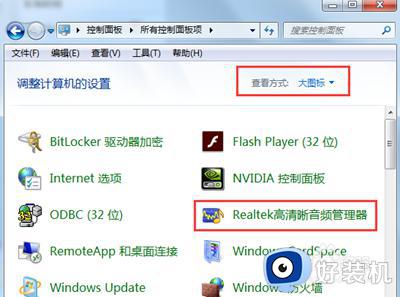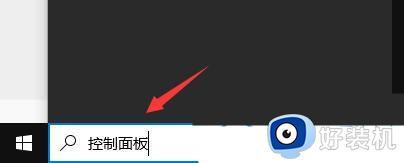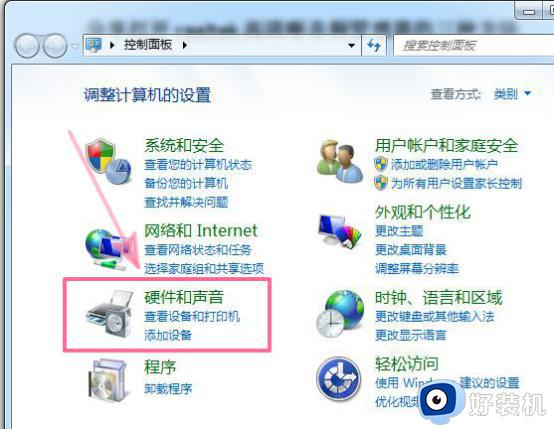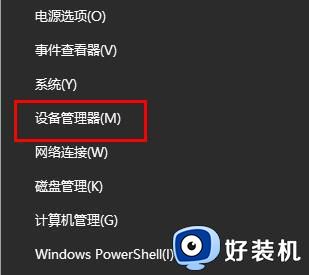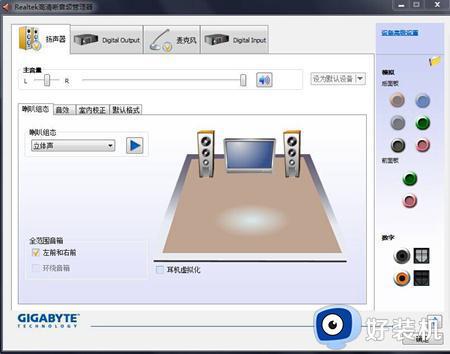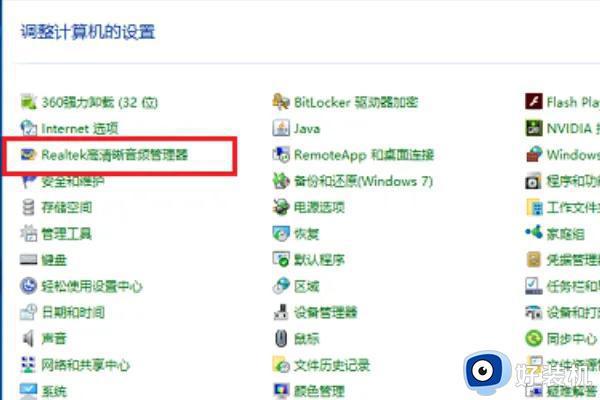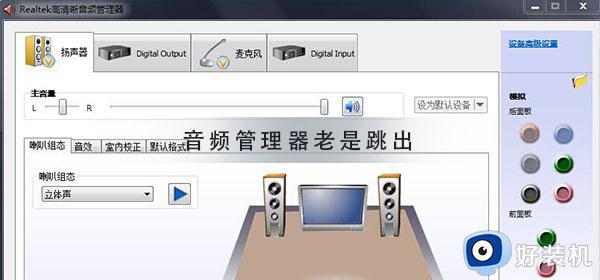音频管理器怎么设置才能出声音 realtek高清晰音频管理器怎么设置耳机才正常
时间:2023-11-17 17:20:16作者:jhuang
而在众多音频设备中,耳机作为人们日常使用频率最高的一种设备,其质量和效果也备受关注。而Realtek高清晰音频管理器作为耳机设置的重要工具,为我们提供了更加精准、优质的音频体验。有些用户遇到耳机没声音的问题,那么音频管理器怎么设置才能出声音呢?本文将为大家介绍realtek高清晰音频管理器怎么设置耳机才正常的教程。
realtek高清晰音频管理器怎么设置耳机才正常?
1、在电脑左下角的开始菜单里找到“控制面板”选项。
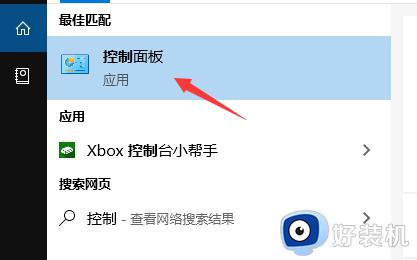
2、在弹出的对话框里点击“硬件和声音”选项进入下级页面。

3、弹出页面如图所示,然后选择“Realtek高清晰音频管理器”声卡驱动不一样,名称估计有差别,很容易找到。
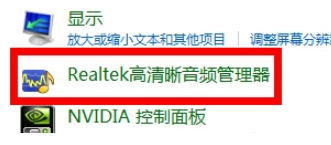
4、下面我们点击右下角的“插孔设置”按钮(扳手图样)。
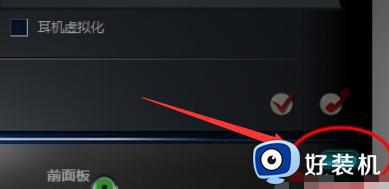
5、在弹出的面板里我们点击“AC97前面板”,重新装载音频装置,完成后我们点击确定,就完成对耳机的设置。
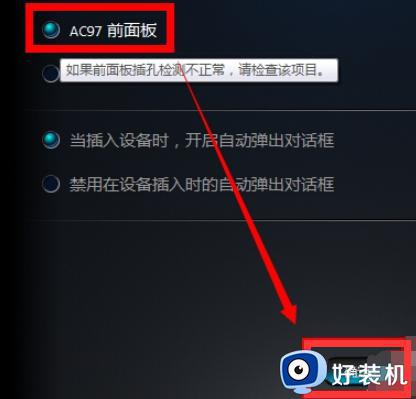
以上就是realtek高清晰音频管理器耳机设置步骤的全部内容,有需要的用户可以根据这些步骤进行操作,希望对大家有所帮助。